L'élément d'ombrage mr génère la sortie de la contribution brute d'un ombrage mental ray dans la scène. Cela inclut les matériaux et textures 3ds Max standard convertis en ombrages mental ray au cours du processus de translation. La sortie de cet élément n'apparaît pas dans la sortie rendue finale.
Vous pouvez par exemple utiliser l'élément d'ombrage mr pour rendre quelques passages d'occlusion ambiante différents (reportez-vous à la rubrique Bibliothèques d'ombrages NVIDIA).
Procédure
Pour utiliser l'élément d'ombrage mr :
- Dans l'éditeur de matériaux, déterminez l'ombrage dont vous souhaitez générer la sortie en tant qu'élément séparé. Par exemple, un matériau Arch & Design peut contenir une texture Dégradé attribuée en tant qu'ombrage Diffus
 Couleur, l'une des textures Dégradé peut être associée à une texture Damier et l'une des textures Damier peut être associée à une texture Bruit. Cette procédure considérerait que vous souhaitez rendre la texture Damier et sa texture Bruit constituante en élément.
Couleur, l'une des textures Dégradé peut être associée à une texture Damier et l'une des textures Damier peut être associée à une texture Bruit. Cette procédure considérerait que vous souhaitez rendre la texture Damier et sa texture Bruit constituante en élément. La structure du matériau se présenterait alors comme suit:
Matériau A&D
 Dégradé (Couleur diffuse)
Dégradé (Couleur diffuse)  Damier (Couleur de gradient 1)
Damier (Couleur de gradient 1)  Bruit (Couleur damier 1)
Bruit (Couleur damier 1) - Dans la boîte de dialogue Configuration du rendu
 groupe de fonctions Eléments de rendu
groupe de fonctions Eléments de rendu  panneau déroulant Eléments de rendu, cliquez sur Ajouter. Sélectionnez l'Elément d'ombrage mr dans la liste.
panneau déroulant Eléments de rendu, cliquez sur Ajouter. Sélectionnez l'Elément d'ombrage mr dans la liste. - Au niveau du panneau déroulant Paramètres de l'élément, cliquez sur le bouton Ombrage pour ouvrir la boîte de dialogue Explorateur de matériaux/textures.
- Dans cette boîte de dialogue, vérifiez que Parcourir est défini sur Scène. Si l'objet auquel l'ombrage est appliqué est sélectionné, vous pouvez également choisir Sélection. Dans l'arborescence du matériau, mettez en surbrillance l'ombrage dont vous souhaitez générer la sortie en tant qu'élément. Remarque : Tous les ombrages secondaires sont également inclus dans la sortie de l'élément.
- Configurez les autres paramètres de l'élément de rendu selon les besoins, puis générez le rendu de la scène.
Le rendu de votre élément d'ombrage est généré dans un fichier image.
L'illustration suivante présente l'exemple décrit dans la procédure ci-avant. L'image de gauche présente le matériau entier, avec le Bruit à l'intérieur du Damier à l'intérieur du Dégradé et l'image de droite présente un élément d'ombrage contenant uniquement le Bruit à l'intérieur du Damier. L'élément génère le rendu de l'intégralité de la texture Damier, bien que seule une partie de cette texture soit utilisée par la texture Dégradé.
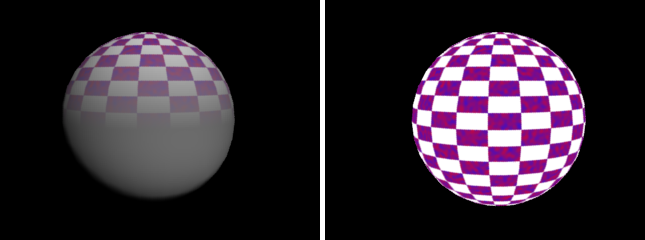
Gauche : rendu complet
Droite : élément d'ombrage
Interface
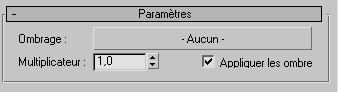
- Ombrage
-
Ombrage que vous souhaitez rendre en tant qu'élément. Cliquez sur le bouton, puis choisissez un ombrage ou un matériau dans la liste de l'Explorateur de matériaux/textures. Généralement, l'effet recherché est que l'élément soit rendu en tant qu'ombrage dans la scène. Vous devez donc vous assurer que l'option Parcourir est définie sur Sélection ou Scène.
- Multiplicateur
-
Permet de moduler la luminosité de la sortie rendue.
- Appliquer ombres
-
Lorsque cette option est activée, la sortie inclut les ombres projetées sur la surface.